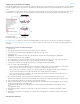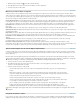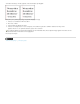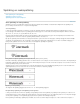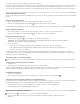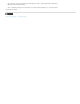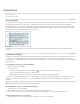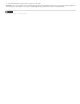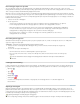Operation Manual
Naar boven
Naar boven
Naar boven
1. Klik met het gereedschap Tekst in de alinea met de alinealijn.
2. Kies Alinealijnen in het menu van het deelvenster Alinea of van het regelpaneel.
3. Deselecteer Lijn aan en klik op OK.
Manieren om alinea-einden te bepalen
U kunt weduwen en wezen vermijden. Dit zijn woorden of tekstregels die los zijn komen te staan van de overige regels in een alinea. Wezen
staan onder aan en weduwen staan boven aan een kolom of pagina. Een ander typografisch probleem om te vermijden is een koptekst die alleen
op een pagina staat, terwijl de bijbehorende alinea pas op de volgende pagina begint. Er zijn meerdere opties voor het oplossen van weduwen en
wezen, korte slotregels en andere problemen met alinea-einden:
Zachte afbreekstreepjes Een zacht afbreekstreepje (Tekst > Speciaal teken invoegen > Afbreekstreepjes en streepjes > Zacht afbreekstreepje)
verschijnt alleen als een woord wordt afgebroken. Hiermee wordt het algemene typografische probleem voorkomen van afgebroken woorden,
zoals “regel-gever”, midden in een regel nadat de tekst is doorgelopen. Op dezelfde manier kunt u ook een handmatig regeleinde toevoegen.
Niet afbreken Kies Niet afbreken in het menu van het deelvenster Teken als u wilt voorkomen dat de geselecteerde tekst wordt opgebroken in
twee regels.
Vaste spaties Plaats een vaste spatie (Tekst > Spatie(s) invoegen > [vaste spatie]) tussen woorden die u bij elkaar wilt houden.
Opties bijeenhouden Kies Opties bijeenhouden in het menu van het deelvenster Alinea om op te geven hoeveel regels in de volgende alinea bij
de huidige alinea blijven.
Begin alinea Met de optie Begin alinea in het dialoogvenster Opties bijeenhouden kunt u een alinea (gewoonlijk een titel of koptekst) forceren om
boven aan een pagina, kolom of sectie te staan. Deze optie werkt vooral goed als onderdeel van een alineastijl voor kopteksten.
Instellingen voor woordafbreking Kies Woordafbreking in het menu van het deelvenster Alinea, als u de instellingen voor woordafbreking wilt
wijzigen.
Tekst bewerken Het bewerken van tekst is mogelijk geen optie, afhankelijk van het type document waarmee u werkt. Als u tekst mag
herschrijven, krijgt u vaak een beter regeleinde door de tekst subtiel aan te passen.
Een andere composer gebruiken Over het algemeen gebruikt u Adobe Composer alinea om InDesign automatisch alinea's te laten
samenstellen. Als een alinea niet is samengesteld zoals u wilt, kiest u Adobe Composer enkele regel in het menu van het deelvenster Alinea of in
het menu van het regelpaneel, waarna u de geselecteerde regels individueel kunt aanpassen. Zie Tekstcompositie uitvoeren.
Alinea-einden bepalen met de functie Opties bijeenhouden
U kunt het aantal regels van de volgende alinea opgeven dat bij de huidige alinea moet blijven wanneer de alinea doorloopt in een ander kader.
Zo voorkomt u dat koppen los komen te staan van de bijbehorende tekst. InDesign kan alinea's markeren die ondanks uw instellingen soms toch
worden afgebroken.
Misschien wilt u de functie Opties bijeenhouden niet gebruiken als de kolommen in uw document niet dezelfde laatste basislijn hoeven te delen.
Als u alinea's wilt markeren waarin de instellingen van Opties bijeenhouden worden overtreden, kiest u Bewerken > Voorkeuren > Compositie
(Windows) of InDesign > Voorkeuren > Compositie (Mac OS). Selecteer Overtredingen bijeenhouden en klik op OK.
1. Selecteer de alinea of alinea's die u wilt beïnvloeden.
2. Kies Opties bijeenhouden in het menu van het deelvenster Alinea of van het regelpaneel. (U kunt de opties ook wijzigen
wanneer u een alineastijl maakt of bewerkt.)
3. Selecteer de gewenste opties en klik op OK:
Selecteer Bij vorige houden om de eerste regel van de huidige alinea bij de laatste regel van de voorgaande alinea te
houden.
Bij Houden bij volgende _ regels geeft u het aantal regels (maximaal vijf) van de volgende alinea op die aan de laatste
regel van de huidige alinea worden gekoppeld. Deze optie wordt vooral gebruikt om koppen bij de volgende paar regels te
houden, zodat de kop niet geïsoleerd in een kader komt te staan.
Selecteer Regels bij elkaar houden en Alle regels in alinea om de regels van een alinea bijeen te houden.
Selecteer achtereenvolgens Regels bij elkaar houden en Bij begin/einde van alinea en geef het gewenste aantal regels
voor het begin of einde van de alinea op om weduwen en wezen te voorkomen.
Kies voor Begin van alinea de optie waarmee de alinea naar de volgende kolom, het volgende kader of de volgende
pagina wordt verplaatst. Als Op willekeurige plaats is geselecteerd, wordt de beginpositie bepaald door de optie
Instellingen regels bijeenhouden. Als een andere optie is geselecteerd, wordt begonnen vanaf de desbetreffende positie.
Wanneer u alineastijlen voor koppen maakt, stelt u in het deelvenster Opties bijeenhouden in dat de koppen aan de volgende alinea worden
gekoppeld.
Hangende leestekens maken
Door leestekens en letters zoals de letter “W” kan de linker- of rechterrand van een kolom schijnbaar verkeerd worden uitgelijnd. Met Optische
uitlijning van marge wordt bepaald of leestekens (zoals punten, komma's, aanhalingstekens en streepjes) en randen van letters zoals de W en